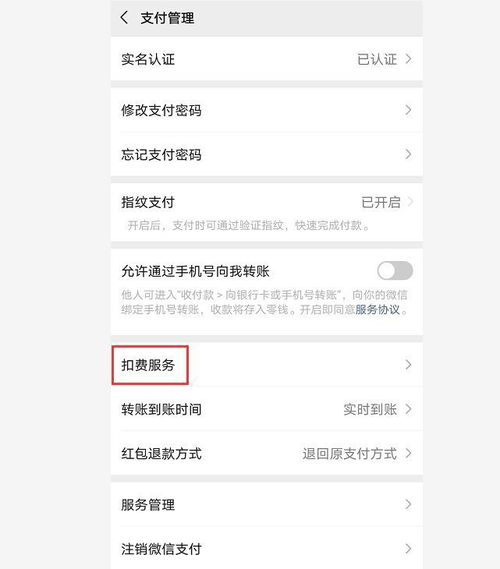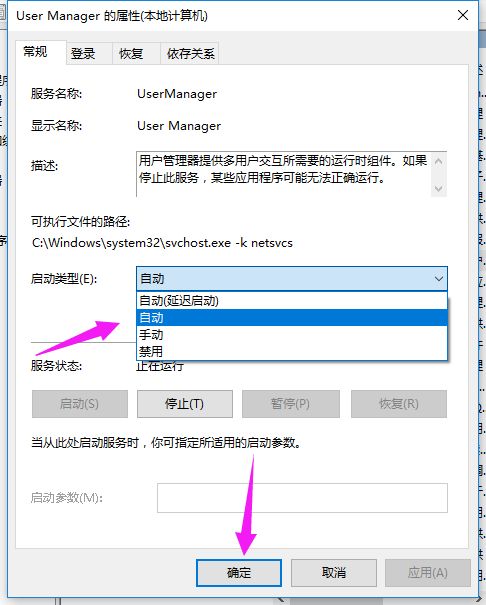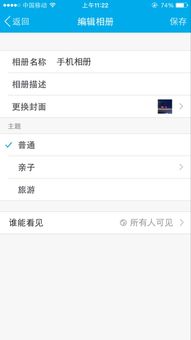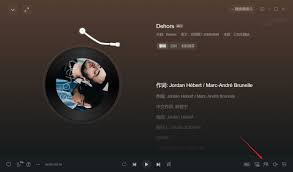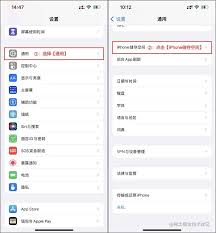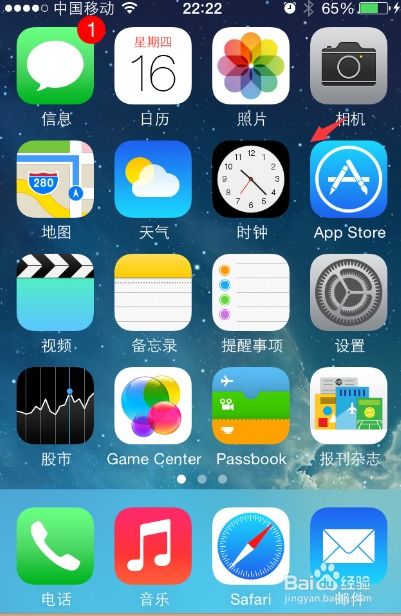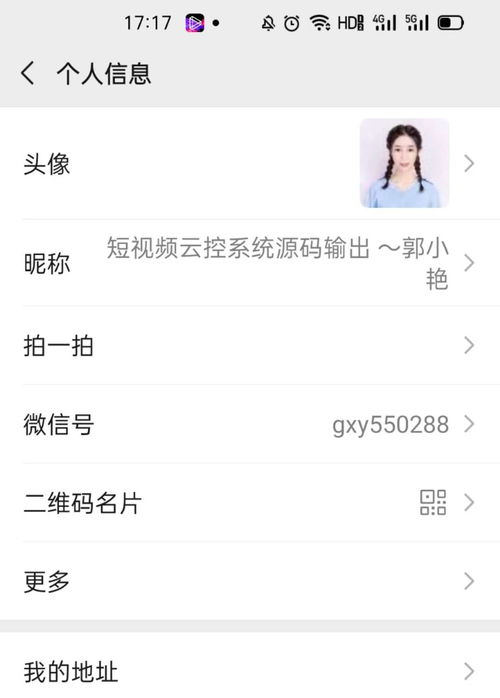win10拒绝服务如何解决
win10系统在使用过程中,有时会遇到服务拒绝访问的问题,这不仅影响用户的使用体验,还可能对系统稳定性造成一定影响。本文将从多个维度探讨win10拒绝服务问题的解决方法,帮助用户快速排除故障,恢复系统正常运行。

一、权限设置问题
拒绝服务访问的核心原因之一是当前用户没有系统的完全操作权限。解决此问题可以通过以下步骤进行:
1. 修改注册表权限:首先,按下win+r键,输入`regedit`回车确定,进入注册表编辑器。找到`hkey_local_machine\system\currentcontrolset\services\wuauserv`路径。右键点击这个文件夹,选择“权限”,再选择“高级选项”。在“更改”选项中,输入`administrators`,确保所有用户下的“完全控制”选项已经勾选。
2. 修改服务启动状态:再次按下win+r键,输入`services.msc`回车确定,找到`windows update`服务,点击“启动”或“禁用”即可。
二、第三方软件冲突
有时,第三方杀毒软件如火绒等,为了保护电脑安全,会阻止其他软件随意修改系统设置,从而导致服务拒绝访问的问题。针对这种情况,可以尝试以下方法:

1. 通过第三方软件修改服务:直接打开火绒,选择“安全工具”,找到“启动项管理”,选择“服务项”进行修改。这种方式和直接在服务上进行修改效果相同。
2. 暂时退出第三方软件:退出火绒等第三方杀毒软件,然后再次尝试修改服务。修改完成后,重新启动第三方软件。
3. 卸载或更换第三方软件:如果问题依然存在,可以考虑卸载第三方杀毒软件,使用win10系统自带的安全软件,或者更换其他类型的安全软件。
三、系统优化与维护
系统优化与维护也是解决win10拒绝服务问题的重要途径。以下是一些常见的系统优化与维护措施:
1. 清理系统垃圾文件:定期清理系统垃圾文件,释放磁盘空间,提高系统运行效率。
2. 更新系统补丁:确保系统及时更新,修复已知的安全漏洞和错误,提高系统稳定性。
3. 优化系统启动项:禁用不必要的启动项,减少系统启动时的负担,提高系统响应速度。
四、网络设置与防护
虽然网络设置与防护不是直接导致win10拒绝服务问题的原因,但合理的网络设置和防护措施可以提高系统的安全性,减少潜在的安全风险。例如,通过防火墙策略限制syn请求的数量,可以有效防止syn flood等网络攻击。
1. 调整tcp内核参数:通过调整tcp内核参数,如启用syn cookies、增加半连接队列的大小等,提高系统抵御网络攻击的能力。
2. 配置防火墙:使用iptables或nftables等防火墙工具,限制每个ip地址的连接速率,防止恶意攻击。
综上所述,win10拒绝服务问题的解决需要从权限设置、第三方软件冲突、系统优化与维护以及网络设置与防护等多个维度入手。通过合理的设置和优化,可以有效提高系统的稳定性和安全性,确保用户能够顺利使用win10系统。
相关推荐
更多-
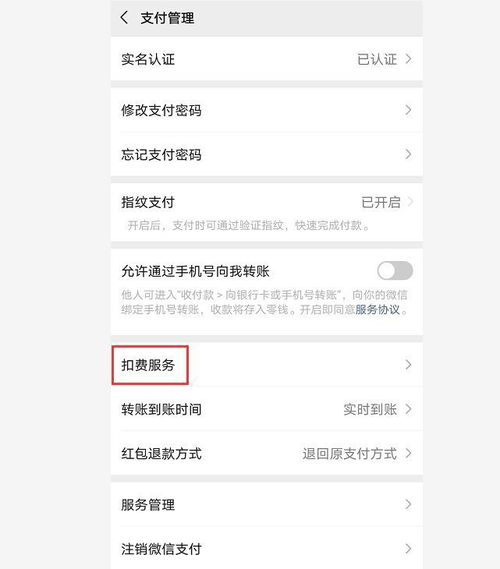
腾讯视频VIP自动续费怎么停
2024-11-22
-
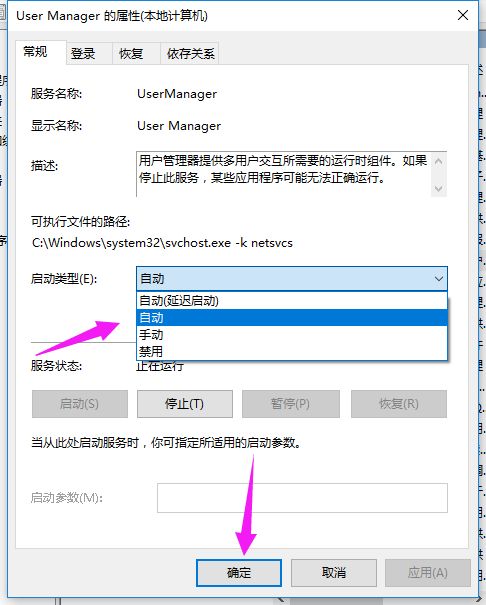
win10开始菜单无法打开解决方法
2024-11-21
-
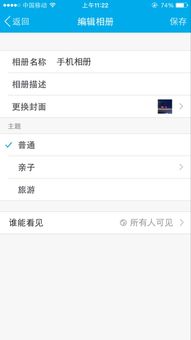
苹果手机如何调整相册访问权限
2024-11-21
-
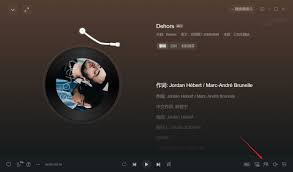
网易云音乐如何与好友共享歌单
2024-11-21
-

iPhone上如何清除键盘历史记录
2024-11-20
-
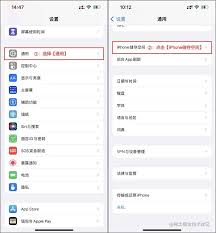
iPhone内存清理方法大全
2024-11-20
-
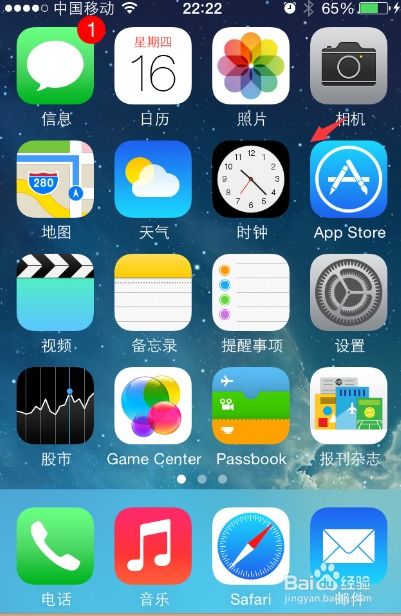
iPhone上如何关闭贪睡闹钟
2024-11-20
-
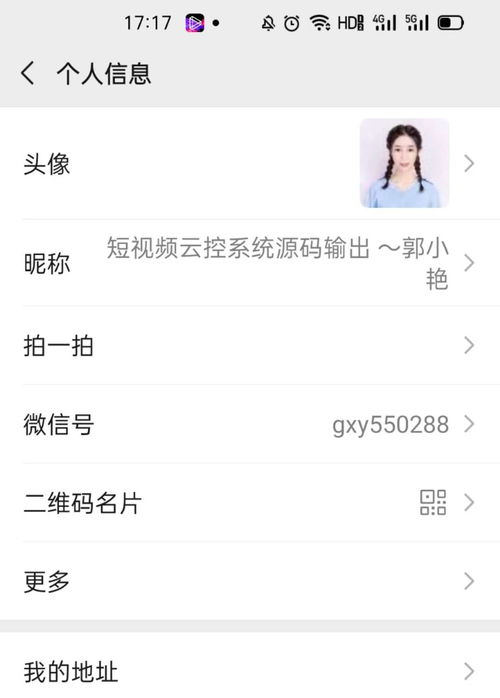
微信视频号无法互动是什么意思
2024-11-19
相关游戏
更多CopyRight©2001年-2024年 浙ICP备2024085849号-3
ai7手游帮 All Rights Reserved
意见反馈